Як видалити Windows 8 з ноутбука або комп'ютера та встановити замість Windows 7
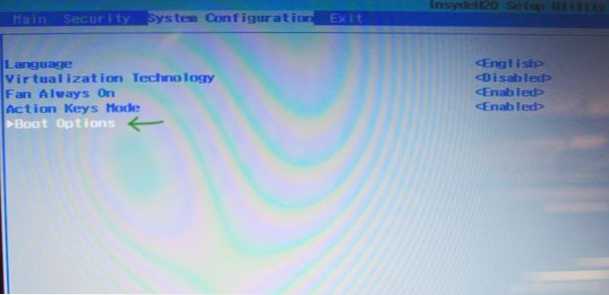
- 4645
- 639
- Loren VonRueden
Якщо нова операційна система, раніше встановлена на ноутбуках або комп'ютері, ви огидні, ви можете видалити Windows 8 та встановити щось інше, наприклад, виграйте 7. Хоча я б не порадив. Всі описані тут дії, ви виконуєте на власний ризик.
З іншого боку, завдання не є складним, з іншого, ви можете зіткнутися з низкою труднощів, пов'язаних з УЕФІ, розділами GPT та іншими деталями, в результаті чого ноутбук пише при встановленні Невдача завантаження - належний цифровий підпис не бувD. Крім того, виробники ноутбуків не дуже поспішають викласти драйвери для Windows 7 для нових моделей (однак вони зазвичай працюють драйвери з Windows 8). Так чи інакше, в цій інструкції крок за кроком буде викладено, як вирішити всі ці проблеми.
На всякий випадок, я нагадую вам, що якщо ви хочете видалити Windows 8 лише через новий інтерфейс, краще не робити цього: ви можете повернути меню «Пуск» у новій ОС та її звичайній поведінці (наприклад, завантажити негайно до робочого столу). Крім того, нова операційна система безпечніша і, нарешті, попередньо встановлена Windows 8 все ще ліцензована, і я сумніваюся, що Windows 7, яку ви збираєтеся встановити, також є законною (хоча хто знає). І різниця, повірте, є.
Microsoft пропонує офіційну Dawngraid до Windows 7, але лише з Windows 8 Pro, тоді як більшість звичайних комп'ютерів та ноутбуків постачаються з простим Windows 8.
Що потрібно для встановлення Windows 7 замість Windows 8
Перш за все, це, звичайно, є дисковим або USB -флеш -накопичувачем з розподілом операційної системи (як створити). Крім того, доцільно подбати про пошук та завантаження водіїв для обладнання заздалегідь, а також поставити їх на флеш -накопичувач. І якщо у вас на ноутбуці є кешування SSD, то обов'язково підготуйте драйвери RAID SATA, інакше, на етапі встановлення Windows 7, ви не побачите жорстких дисків і повідомлення "драйвери не знайдені. Щоб завантажити драйвер пристрою зберігання для встановлення, натисніть кнопку завантаження "драйвер". Більш детально про це у статті, комп'ютер при встановленні Windows 7 не бачить жорсткого диска.
І останнє: якщо можливо, створіть резервну копію жорсткого диска з Windows 8.
Відключіть UEFI
На більшості нових ноутбуків з Windows 8, потрапити в налаштування BIOS - це не так просто. Найефективніший спосіб зробити це - включити спеціальні варіанти завантаження.
Для цього у Windows 8 відкрийте панель праворуч, натисніть на значок "Параметри", а потім виберіть "Зміна параметрів комп'ютера" нижче та виберіть "Загальні" у відкритих налаштуваннях, а потім натисніть "Перезавантажити зараз" абзац "Спеціальні варіанти завантаження".
У Windows 8.1 Той самий елемент - у "зміні параметрів комп'ютера" - "оновлення та відновлення" - "відновлення".
Натиснувши кнопку "Перезавантаження зараз", ви побачите кілька кнопок на синьому екрані. Вам потрібно вибрати "Налаштування UEFI", які можуть бути в "Діагностиці" - "Додаткові параметри" (Інструменти та параметри - Розширені параметри). Після перезавантаження ви, швидше за все, побачите меню завантаження, в якому слід вибрати налаштування BIOS.
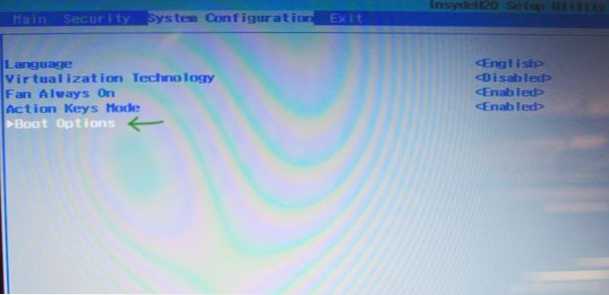
ПРИМІТКА: Виробники багатьох ноутбуків забезпечують можливість перейти до BIOS, тримаючи будь -який ключ ще до того, як пристрій увімкнено, зазвичай це виглядає так: утримуйте F2, а після цього ви натискаєте "VCL", не відпускаючи йти. Але можуть бути й інші варіанти, які можна знайти в інструкціях для ноутбука.
У BIOS, у розділі конфігурації системи, виберіть елемент параметрів завантаження (іноді параметри завантаження знаходяться в розділі безпеки).
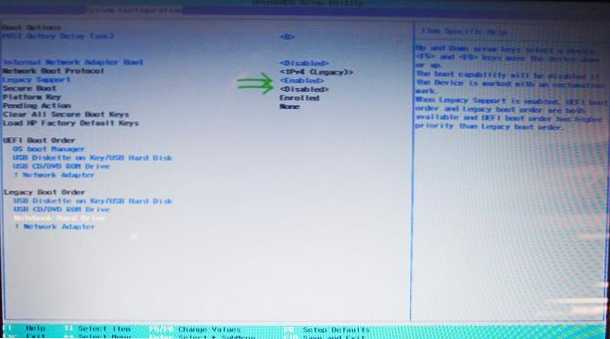
У параметрах завантаження параметри завантаження повинні бути відключені захищеним завантаженням (поставити відключене), а потім знайти застарілий параметр завантаження та поставити його у включене значення (включено). Крім того, у параметрах застарілого замовлення завантаження встановіть порядок завантаження так, щоб він був зроблений за допомогою вашого флеш -накопичувача або диска з розподілом Windows 7. Залиште BIOS під час збереження налаштувань.
Встановлення Windows 7 та видалення Windows 8
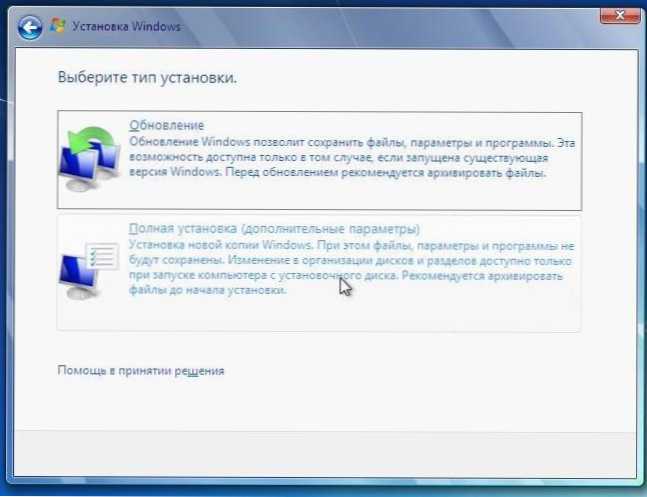
Після завершення вищезазначених дій комп'ютер перезавантажиться і розпочнеться стандартний процес встановлення Windows 7. На етапі вибору типу установки ви повинні вибрати "повну установку", після чого ви побачите список розділів або пропозицію щодо вказівки шляху до драйвера (який я написав вище). Після того, як програма встановлення отримає драйвер, ви також побачите список підключених розділів. Ви можете встановити Windows 7 у розділі C:, після форматування його, натиснувши "Налаштування диска". Що я б рекомендував, оскільки в цьому випадку буде прихований розділ відновлення системи, який дозволить вам скинути ноутбук до заводських налаштувань, коли це буде знадобитися.
Ви також можете видалити всі розділи на жорсткому диску (для цього натисніть "Налаштування диска", не виконуйте дій з кешуванням SSD, якщо він знаходиться в системі), якщо це необхідно, створіть нові розділи, а якщо ні, просто Встановіть Windows 7, вибираючи "необгрунтовану область" та натискання "далі". Усі дії щодо форматування в цьому випадку будуть здійснюватися автоматично. У цьому випадку відновлення не книги на заводську державу стане неможливим.
Подальший процес не відрізняється від звичайного і детально описаний у кількох посібниках, які ви можете знайти тут: Встановлення Windows 7.
Це все, я сподіваюся, що ця інструкція допомогла вам повернути звичайний світ за допомогою круглої кнопки та без будь -яких живих плиток Windows 8.

